FaceTime-audio werkt niet? Krijg redenen en werkbare oplossingen
Waarom werkt mijn FaceTime-audio niet? Zeker, FaceTime biedt een uitstekende dienst voor videobellen waar Apple-gebruikers veel waarde aan hechten, vooral wanneer locaties ingewikkeld worden. Een goed gesprek wordt echter afgebroken als je de vraag tegenkomt die je hebt gesteld. Daarom bent u op zoek naar manieren om te verhelpen dat FaceTime-audio niet werkt op uw iPhone, iPad en Mac. Bekijk dus, zonder tijd te verspillen, de 10 genoemde oplossingen in dit bericht.
Gidslijst
Waarom is FaceTime-audio niet beschikbaar 10 manieren om te verhelpen dat FaceTime-audio niet werkt FAQsOorzaken waardoor FaceTime Audio niet werkt op iPhone/iPad/Mac
Naast het weten hoe je kunt repareren dat FaceTime-audio niet werkt, is het bepalen van de factoren die het probleem hebben veroorzaakt. Vanwege deze onderliggende oorzaken wordt u uitgedaagd met betrekking tot de audio op FaceTime, en als u weet waardoor dit in uw geval wordt veroorzaakt, kunt u deze kwestie eenvoudig oplossen.
Hieronder vindt u enkele mogelijke redenen waarom FaceTime geen audio heeft. Later kunt u doorgaan met de 10 effectieve oplossingen om het genoemde probleem op te lossen.
- Het audiovolume is te laag, waardoor het niet te horen is.
- De microfoon is gedempt of defect.
- U heeft een onstabiele internetverbinding.
- Een andere actieve toepassing is het gebruik van een microfoon.
- Uw iDevice is verouderd.
10 efficiënte oplossingen om te verhelpen dat FaceTime-audio niet werkt
Nadat u de mogelijke oorzaken van het audioprobleem met FaceTime heeft leren kennen, is het tijd om de oplossingen te leren om FaceTime-audioproblemen op te lossen. Zonder iets te zeggen, probeer de volgende oplossingen hieronder.
Oplossing 1. Controleer de internetverbinding.
Een cruciaal ding voor een vlot FaceTime-audiogesprek is het hebben van een sterke internetverbinding. Als u zich dus al een tijdje afvraagt waarom mensen mij niet op FaceTime kunnen horen, kan uw verbinding de boosdoener zijn. Overweeg om dichter bij uw router te gaan zitten of over te stappen naar een ander netwerk dat een stabiele verbinding garandeert.
Oplossing 2. Pas het audiovolume aan.
Meestal denk je dat FaceTime geen audio heeft vanwege een groot probleem. Zo zie je de kleine dingen over het hoofd. Als u de andere persoon aan uw kant niet kunt horen, controleer dan eerst het volumeniveau van uw iDevice; zorg ervoor dat het hoog genoeg is zodat u de andere persoon kunt horen.
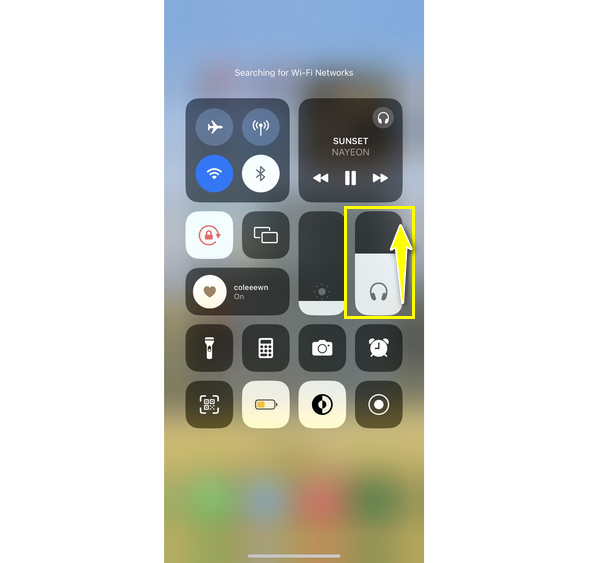
Oplossing 3. Controleer of uw microfoon niet is gedempt.
Wat uw microfoon betreft, dit is nog een klein ding dat u niet moet vergeten als u merkt dat de FaceTime-audio niet werkt, maar de video wel werkt. Misschien wel heb jezelf gedempt per ongeluk, daarom kan de persoon met wie u belt u niet horen. Tik op de knop 'Dempen' van het FaceTime-gesprek om het dempen van uzelf op te heffen.
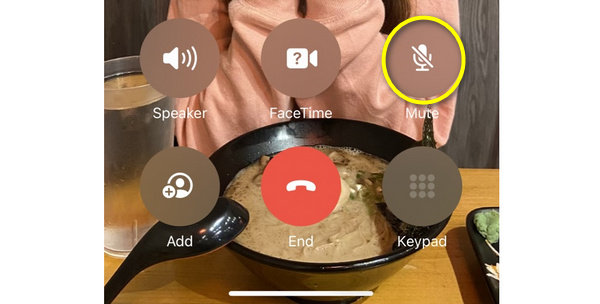
Oplossing 4. Kijk of er apps zijn die de microfoon gebruiken.
Waarom kunnen mensen mij niet horen op FaceTime? Een andere mogelijke oorzaak van dit probleem is dat een andere app uw microfoon gebruikt terwijl u FaceTime probeert te bellen. Muziekapps en sommige berichtenplatforms hebben bijvoorbeeld de microfoon van uw iDevice nodig, dus als u deze actief hebt terwijl u FaceTime gebruikt, horen u en de andere persoon mogelijk niets. Sluit in dat geval de app die uw FaceTime-audio verstoort.
Oplossing 5. Start de FaceTime-app opnieuw.
Softwareproblemen kunnen ook tot audioproblemen leiden. Als dit uw geval is, probeer dan de FaceTime-app af te sluiten en vervolgens opnieuw te openen om te verhelpen dat FaceTime-audio niet werkt. Als dit probleem zich echter blijft voordoen nadat u deze oplossing hebt uitgevoerd, gaat u verder met de volgende methode.
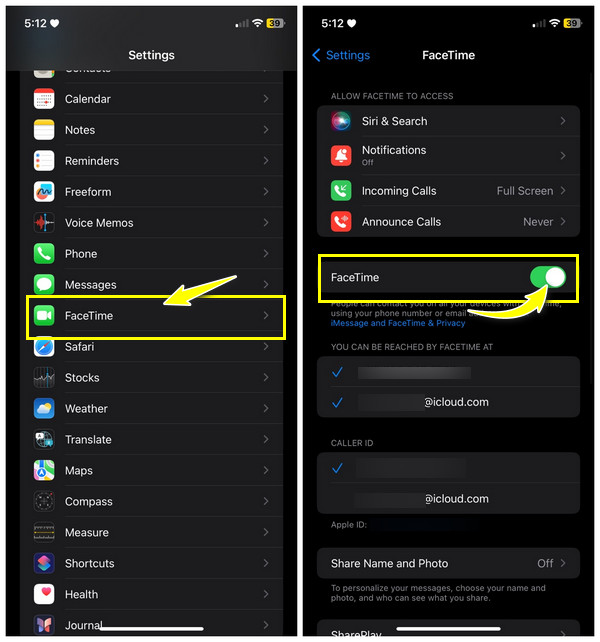
Oplossing 6. Reset FaceTime-instellingen.
Een ander ding dat de moeite waard is om te proberen op te lossen, is dat de FaceTime-microfoon niet werkt en dat de instellingen van de app opnieuw worden ingesteld. Ga hiervoor naar de app Instellingen op uw iPhone, ga vervolgens naar de FaceTime-instellingen en tik op de schakelknop van FaceTime; verifieer de actie, schakel deze opnieuw in en kijk of de audio op FaceTime werkt.
Oplossing 7. Download de nieuwste iOS-update.
Vaak lost het nieuwste besturingssysteem fouten op die van invloed zijn op de vorige versie, wat waarschijnlijk degene is die ervoor zorgt dat FaceTime geen audioproblemen heeft. Bezoek daarom nu de app "Instellingen", zoek de weg naar "Software-update" onder "Algemeen" en kijk of er een update beschikbaar is; Als dat het geval is, tikt u op de knop 'Nu bijwerken'.
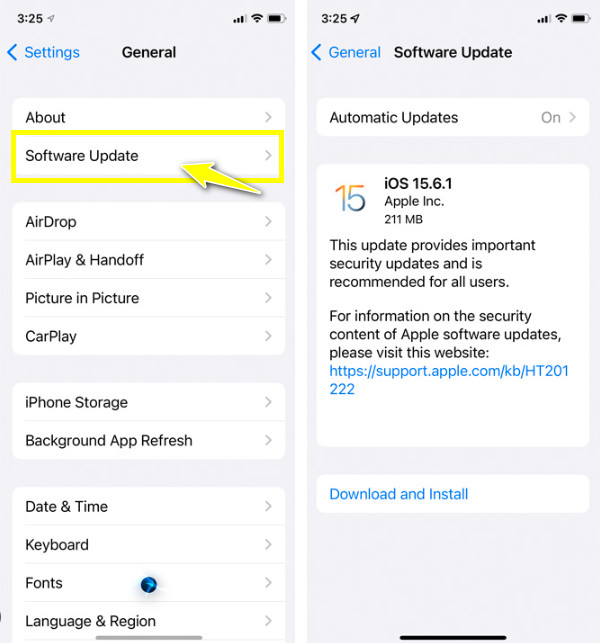
Oplossing 8. Start uw iDevice opnieuw op.
Naast het opnieuw opstarten van de FaceTime-app, is het opnieuw opstarten van uw iDevice ook een enorme hulp bij het oplossen van het feit dat FaceTime-audio niet werkt. Een normale herstart kan ervoor zorgen dat al uw apps een nieuwe start krijgen, zodat u nu een FaceTime-gesprek met audio kunt openen en starten. Om dit te doen, houdt u de zij-/bovenknop ingedrukt en wacht u een tijdje totdat de schuifregelaar naar buiten komt.
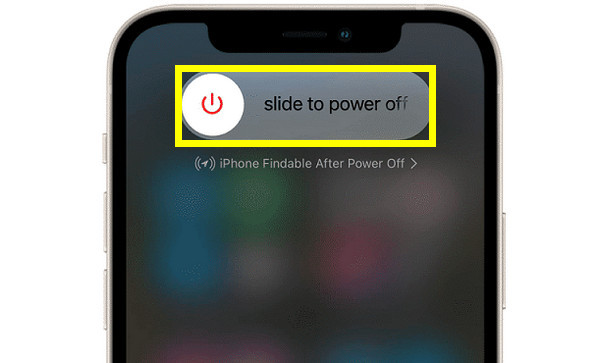
Oplossing 9. Reset alle instellingen.
Voordat u dit doet, kunt u overwegen eerst de netwerkinstellingen opnieuw in te stellen, maar als er geen wijzigingen worden aangebracht, probeer dan alle instellingen opnieuw in te stellen. Met deze oplossing worden de meeste instellingen die u hebt teruggezet naar de standaardinstellingen, dus het is mogelijk om FaceTime-audio niet te horen te herstellen. Ga dus nu naar ‘Instellingen’, ga vervolgens naar ‘Algemeen’ en tik op ‘iPhone overbrengen of resetten’.
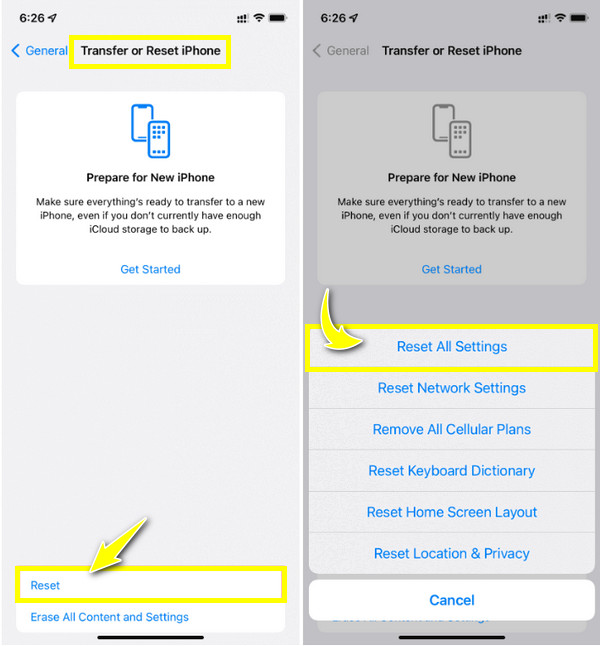
Hoewel er bij deze methode geen gegevensverlies optreedt, is het fijn om er zeker van te zijn dat alle belangrijke gegevens veilig zijn, voor het geval dat. Gebruik daarom AnyRec PhoneMover om een back-up te maken van al uw gegevens, inclusief muziek, foto's, berichten en contacten snel naar uw computer. Het wordt geleverd met een hoge overdrachtssnelheid, dus of u nu een aantal foto's wilt overbrengen, laadtijden zijn geen probleem met deze software. Bovendien kan het alle onnodige dubbele bestanden detecteren en ze allemaal in één keer verwijderen. Ontdek waartoe deze software in staat is en geniet van alle opwindende functies door deze nu te downloaden.

Breng iOS-apparaatgegevens, zoals berichten, foto's, enz., naadloos over voor back-up.
Kan een back-up maken van uw volledige contactenlijst zonder de hulp van iCloud en iTunes.
Zoek alle dubbele foto's die uw iDevice-opslagruimte kunnen vrijmaken.
Nadat u een back-up heeft gemaakt, kunt u uw bestanden beheren, bewerken, verwijderen, afspelen en meer.
Veilige download
Oplossing 10. Neem contact op met Apple-ondersteuning.
Als u deze oplossing heeft bereikt, betekent dit dat er niets verandert aan uw FaceTime-audio. Het beste wat u kunt doen, is naar de dichtstbijzijnde Apple Store gaan of contact opnemen met Apple Support voor verdere service. Ze kunnen gespecialiseerde begeleiding bieden en zelfs een dergelijke oplossing op uw apparaat uitvoeren als de FaceTime-audio niet werkt.
FAQs
-
Waarom werkt de microfoon van mijn iPhone niet tijdens FaceTime-gesprekken?
Een veel voorkomende reden is dat de microfoon niet is ingeschakeld voor FaceTime-gesprekken; Om dit te controleren, opent u Instellingen, gaat u vervolgens naar Telefoon naar microfoon en bevestigt u of de schakelaar naast FaceTime is ingeschakeld. U moet ook andere apparaten loskoppelen en kijken of uw microfoon niet is geblokkeerd.
-
Hoe kan ik de microfoon op FaceTime wijzigen als ik 'FaceTime-microfoon werkt niet' tegenkom?
Wanneer het gesprek begint, veegt u omlaag of omhoog om toegang te krijgen tot het Control Center. Tik op de knop Microfoonmodus en kies vervolgens Breed spectrum.
-
Waarom worden FaceTime-audiogesprekken niet uitgevoerd?
Er zijn verschillende redenen waarom een FaceTime-gesprek mislukt. Eén daarvan is te wijten aan het niet beschikbaar zijn van de app in uw land, een onstabiele verbinding of het uitschakelen van de app op uw iPhone.
-
Waarom kan ik andere personen tijdens een FaceTime-gesprek horen, maar zij mij niet?
Het betekent dat uw microfoon door iets is geblokkeerd, zoals schermbeschermers of hoesjes, zodat de andere kant u niet kan horen als u probeert te spreken. Anders ondervindt de microfoon op uw iPhone problemen.
-
Kan ik FaceTime-audio aanpassen?
Ja. FaceTime biedt audio-opties waarmee u het volume kunt aanpassen, zelfs het gesprek kunt dempen als u dat wilt, en vervolgens de microfooninstellingen kunt aanpassen om onnodige geluiden weg te filteren.
Conclusie
Als alles goed gaat met een van de genoemde oplossingen om te verhelpen dat FaceTime-audio niet werkt, kunt u nu genieten van communicatie tijdens een FaceTime-gesprek. Stel dat het probleem niet verdwijnt, dan kunt u het beste professionele hulp inroepen, zoals Apple Support of een Apple Store. Als u bovendien alle instellingen op uw iPhone opnieuw instelt om het audioprobleem op te lossen, vergeet dan niet een back-up van uw gegevens te maken AnyRec PhoneMover. De software kan u helpen alle essentiële gegevens moeiteloos naar uw computer over te zetten en daarna te genieten van alle beheertools. Probeer het nu!
Veilige download
